图像转成文字方法
- 时间:2015年04月02日 15:50:40 来源:魔法猪系统重装大师官网 人气:15767
很多办公人员经常要编辑文本写文章,肯定会接触到这样的事。领导或其他同事将一本书或者一片文章用图片形式发给你,要求编辑成电子文本。如果用手一字一字的打那将会很费时间!现在用赛酷文档秘书将是你最好的选择。
赛酷文档秘书是一款实用的将图像转换成文字的软件。这款软件使用很方便,操作简单。具体操作如下:
首先将软件下载后,安装,然后打开软件,登录需要注册。无需任何繁杂操作。点击注册按照要求填写即可。如图:
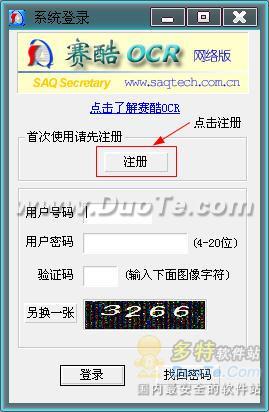

注册完以后登录软件界面。进行将图片转换成文字的最终操作。下图为软件界面:

所有事情都已经准备好了。现在开始介绍具体操作!
第一步选择“文件”——“打开图像”,如图:
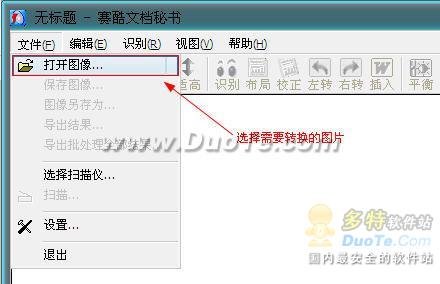
找到图片导入到编辑窗口。如下图:

第二步,也是最重要的一步,只要一个操作就能将图片转换成文字,选择“识别”——“识别”,如图:

选择后会出现一小段时间的识别过程,如图:

识别后得到结果:

最后一步,选择“文件”——“导出结果”,存放到你想存放的地址,得到你所需要的电子文档,如下图:
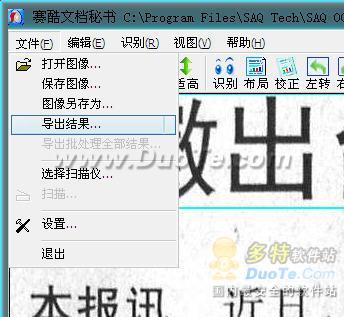


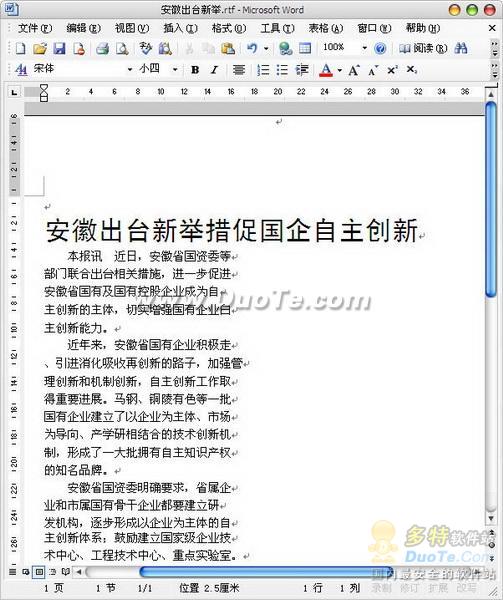
图片转换成文字,就这么简单。









